使CAD图框与布局中的图纸背景相匹配的方法
返回使CAD图框与布局中的图纸背景相匹配的方法
我们在CAD的使用过程中,如果没有事先设置好相关的图框块的话,在我们调出图框的时候,就会发现一张虚拟的白纸。如果插入图框,就会出现图框与图纸背景不相匹配的情况,那么要如何解决这个问题呢?下面就一起来看看要如何解决这个问题吧。
1、首先中望CAD软件,并打开相应的图纸文件;
2、接着点击“文件”,再找到并点击“打印”按钮,系统就会自动弹出“打印”对话框,如下图所示:
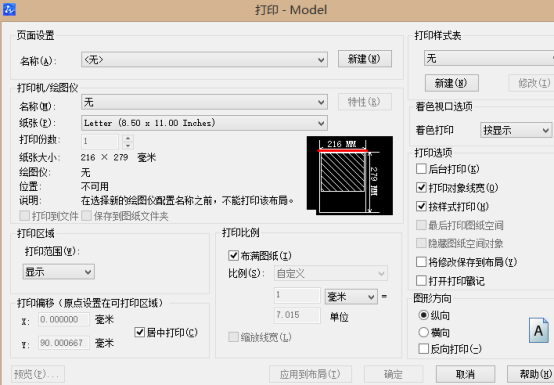
3、我们对里面的参数进行设置,注意:“打印范围”这里要选择“窗口”选项,框选中我们的图框。在所有参数设置完成之后,我们再点击CAD软件“打印”对话框中的“应用到布局”选项;
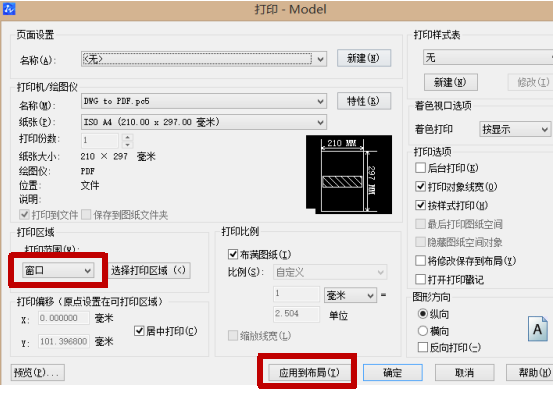
4.完成之后,图框就能够和图纸的背景相匹配了,问题就解决啦。
推荐阅读:中望峰会
推荐阅读:CAD



























